
Sadržaj:
- Korak 1: Korak 1: Dobivanje svih pristupnih informacija
- Korak 2: Korak 2: Pregledajte GUI adresu modema
- Korak 3: Korak 3: Prijavite se
- Korak 4: Korak 4: Klikovi na bežično postavljanje
- Korak 5: Korak 5: Klik na osnovne postavke
- Korak 6: Korak 6: Promijenite naziv mreže
- Korak 7: Korak 7: Klikovi na bežičnu sigurnost
- Korak 8: Korak 8: Odaberite naziv mreže
- Korak 9: Korak 9: Promijenite mrežnu lozinku
- Korak 10: Korak 10: Kliknite Primijeni
- Korak 11: Korak 11: Ostale informacije
- Autor John Day [email protected].
- Public 2024-01-30 08:06.
- Zadnja izmjena 2025-01-23 14:37.

Mnogi ljudi nisu pomislili kako lako možete promijeniti svoje WiFi podatke, poput korisničkog imena i lozinke. Potrebno je samo malo vremena da to učinite, a možete i učiniti zabavni i jedinstveni svoj WiFi. Mrežne kompanije imaju malo drugačiji način da to učine, ali koncept je vrlo sličan. Dakle, ovi koraci će vam pokazati kako to učiniti sa mrežnom kompanijom CenturyLink. Uđimo u to
Korak 1: Korak 1: Dobivanje svih pristupnih informacija
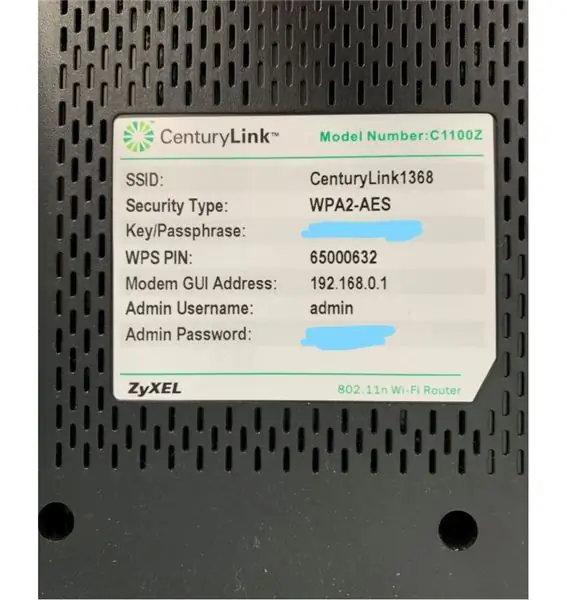
Prvi korak je dobiti sve pristupne informacije vašeg WiFi -ja. Možete ga pronaći na usmjerivaču. Podaci koje trebate znati su adresa grafičkog sučelja modema, korisničko ime administratora i lozinka administratora.
Korak 2: Korak 2: Pregledajte GUI adresu modema

Nakon što dobijete GUI adresu modema, otkucate je u pregledaču.
Korak 3: Korak 3: Prijavite se
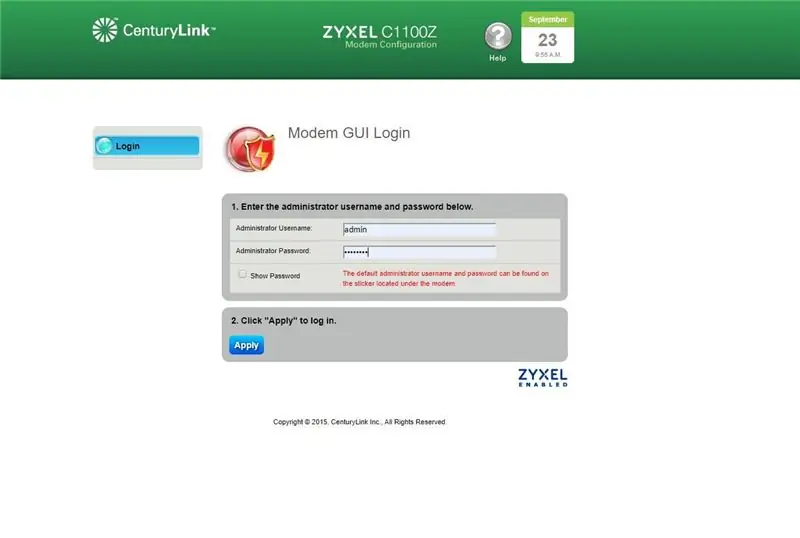
Upišite svoje korisničko ime i lozinku administratora za prijavu. Korisničko ime i lozinku možete pronaći pri dnu usmjerivača.
Korak 4: Korak 4: Klikovi na bežično postavljanje

Nakon što se prijavite na svoj administratorski račun. Klikom na Wireless Setup
Korak 5: Korak 5: Klik na osnovne postavke
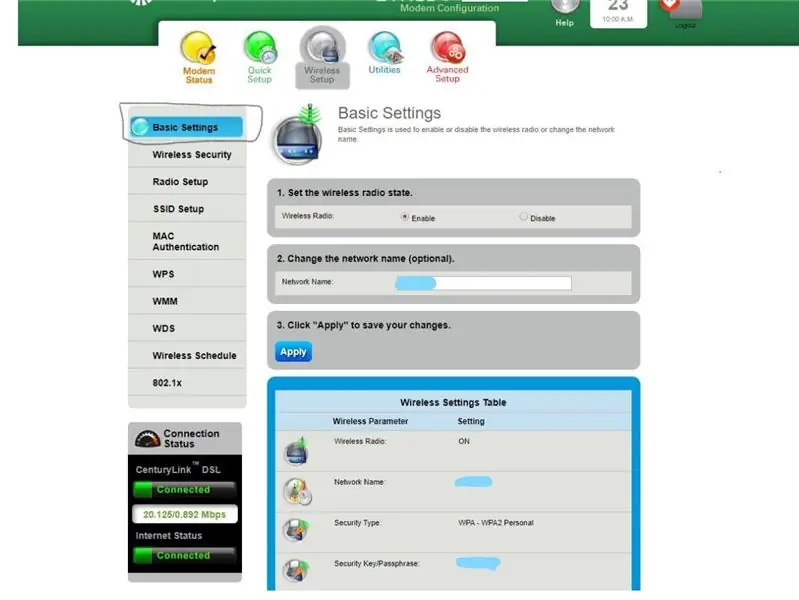
Nakon što ste se prijavili na svoj račun, kliknite na Osnovne postavke kako biste postavili naziv svoje WiFi mreže.
Korak 6: Korak 6: Promijenite naziv mreže
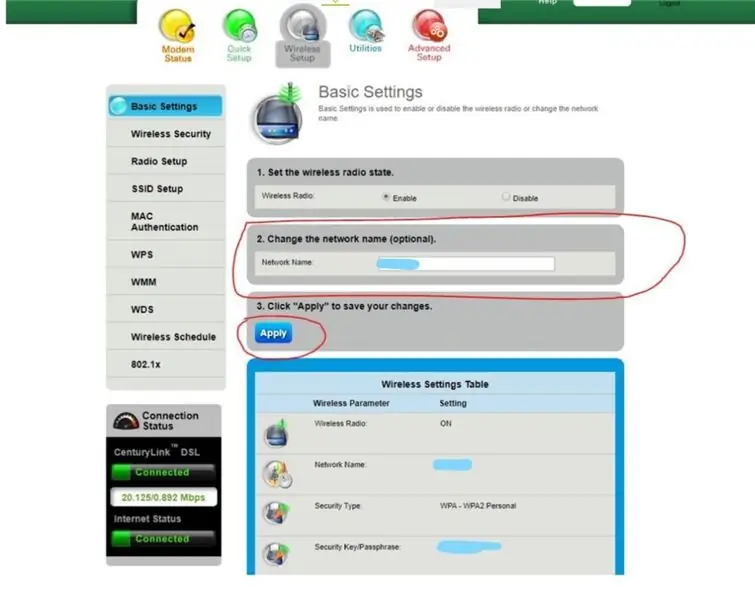
Nakon što kliknete na Osnovne postavke, prikazat će vam se naziv vaše mreže. Možete to vidjeti kao slike. Zatim možete promijeniti naziv mreže pod brojem 2 Promijenite naziv mreže. Zatim kliknite Primijeni
Korak 7: Korak 7: Klikovi na bežičnu sigurnost
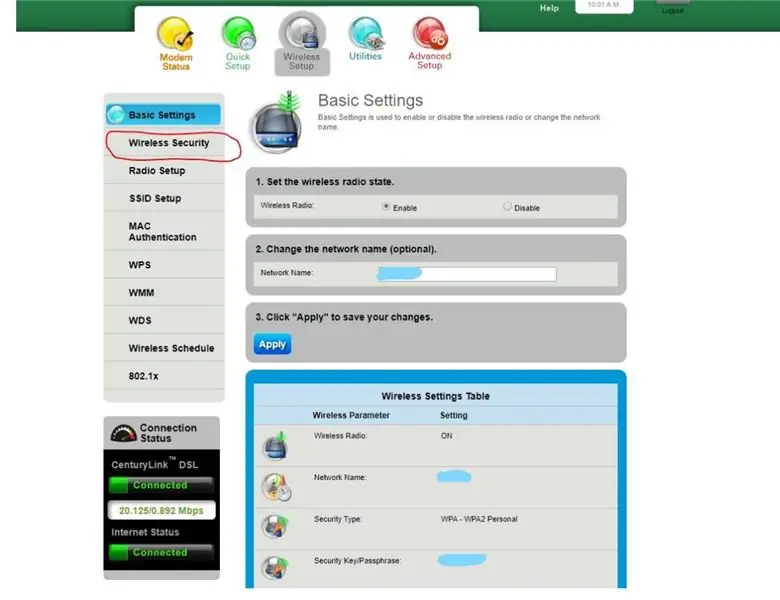
Klikom na Wireless Security radi pristupa podacima o lozinki.
Korak 8: Korak 8: Odaberite naziv mreže
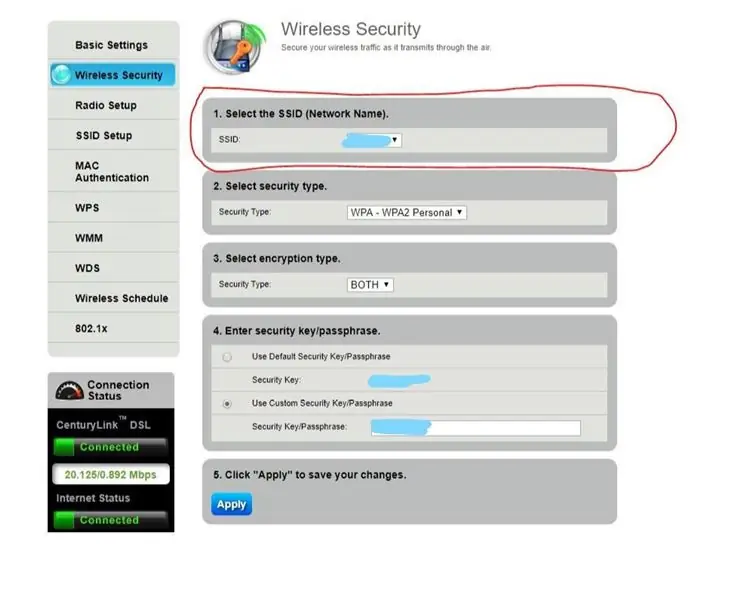
Morate odabrati naziv mreže za koju želite promijeniti lozinku.
Korak 9: Korak 9: Promijenite mrežnu lozinku
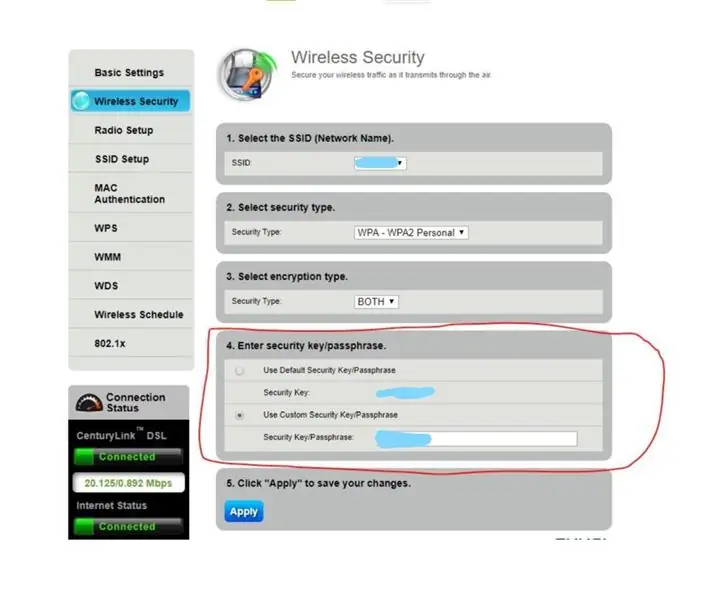
Provjerava Koristi prilagođeni sigurnosni ključ/pristupnu frazu ispod Enter Security key/passphrase. zatim upišite novu lozinku
Korak 10: Korak 10: Kliknite Primijeni
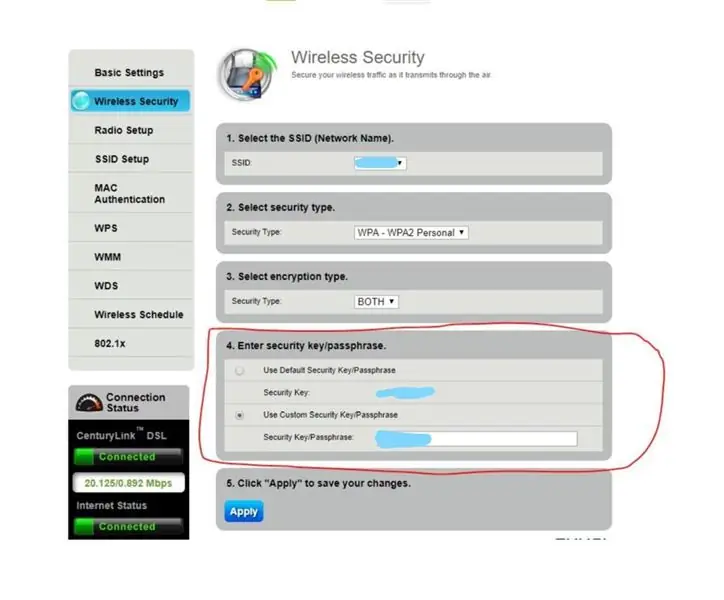
Nakon toga se primjenjuju klikovi i dovršava se.
Korak 11: Korak 11: Ostale informacije
Postoji mnogo informacija o tome na mreži ili na web stranici mrežne kompanije. Možete ga pronaći za svog mrežnog operatera.
Preporučuje se:
Pronađite lozinku za WLAN (samo je potrebno da se povežete): 4 koraka

Pronađi lozinku za WLAN (samo je potrebno da se povežete): Ono što vam želim pokazati danas je zapravo samo naredba. Međutim, možete i zezati prijatelje s njom! Pažnja: Ovo nije hakiranje hakiranja wlan lozinke. To je samo jedan način da saznate wlan lozinku povezanog wlan -a
Kako postaviti lozinku na bilo koji USB Flash pogon: 5 koraka

Kako postaviti lozinku na bilo koji USB Flash pogon: Sljedeći koraci su odličan način za postavljanje lozinke na bilo koji USB flash pogon. Ovo je a.bat datoteka i prilično je jednostavna za napraviti. [Radi samo na Windowsima] Ovo radi i na običnim Windows datotekama. Samo prilagodite korake mapi u koju želite
Automatski podijelite svoju WiFi lozinku pomoću QR kodova: 4 koraka

Automatski podijelite svoju WiFi lozinku pomoću QR kodova: U ovom uputstvu naučit ćemo kako stvoriti QR kôd koji povezuje vaše goste s Wifi -jem bez napora. Internet je neophodnost. Čim odemo na neko mjesto, prva stvar koja nam je potrebna je Wi -Fi pristup. Bilo da se radi o prijateljskom druženju
Ubrizgavanje tastature/automatski unesite lozinku jednim klikom!: 4 koraka (sa slikama)

Ubrizgavanje tastature/automatsko unošenje lozinke jednim klikom !: Lozinke su teške … a sjećanje na sigurnu još je teže! Povrh svega, ako imate sa sobom zamršenu lozinku, bit će potrebno vrijeme za upisivanje. Ali ne bojte se prijatelji, imam rješenje za ovo! Napravio sam malu mašinu za automatsko kucanje koja će
Kako pokrenuti komandnu liniju na računaru koji je zaključan i ući u lozinku administratora: 3 koraka

Kako pokrenuti komandnu liniju na računaru koji je zaključan i ući u lozinku administratora: Naziv govori sve. Ova instrukcija će vam reći kako pokrenuti CMD (naredbeni redak) i promijeniti lozinku
